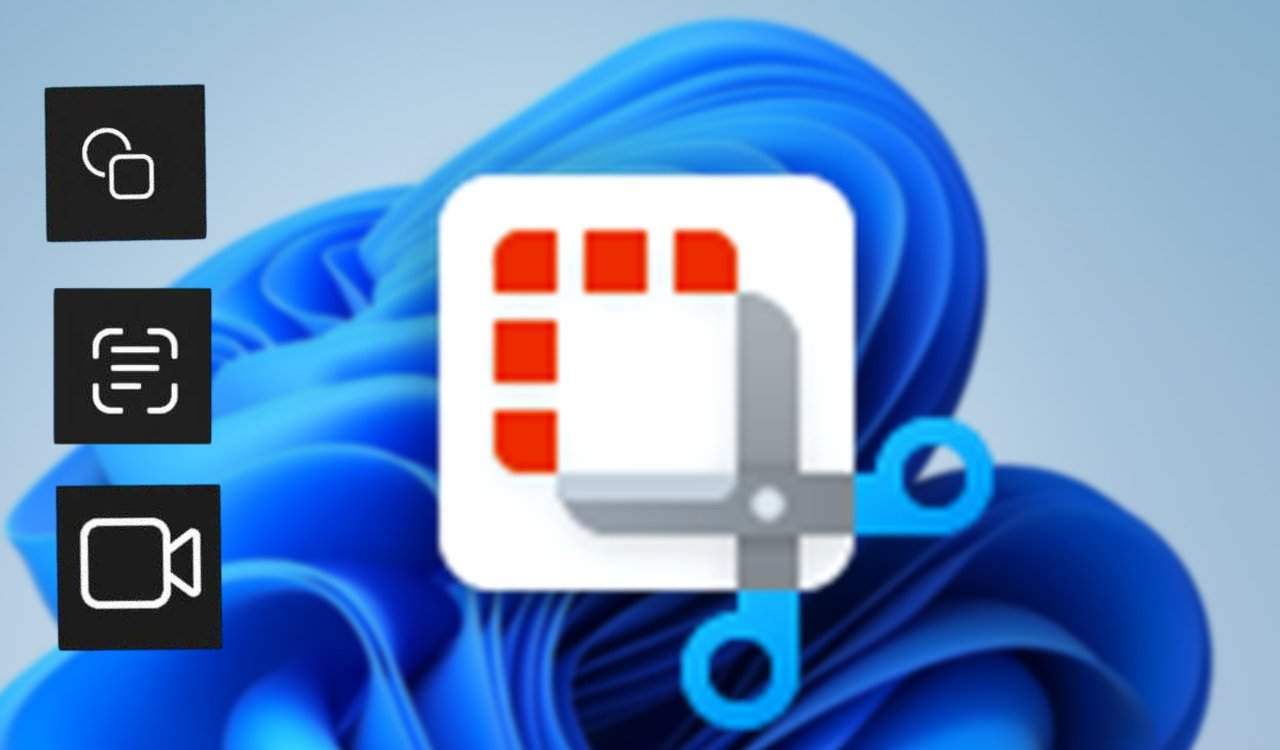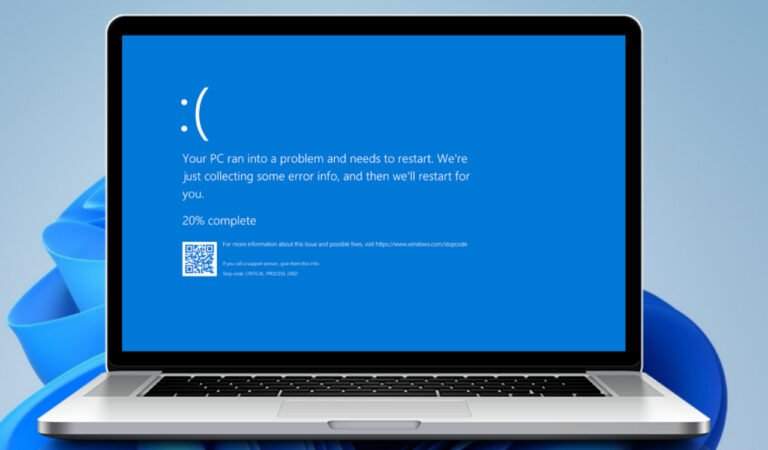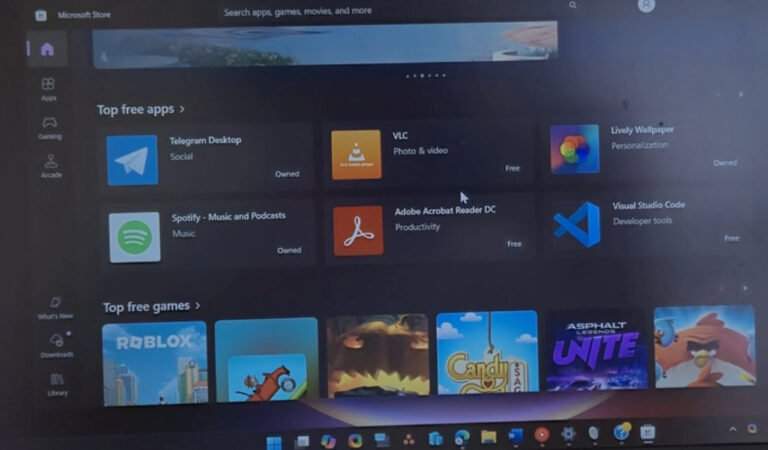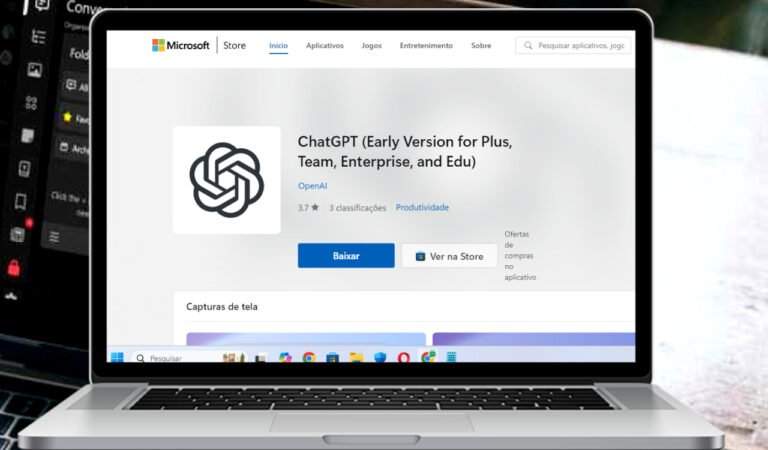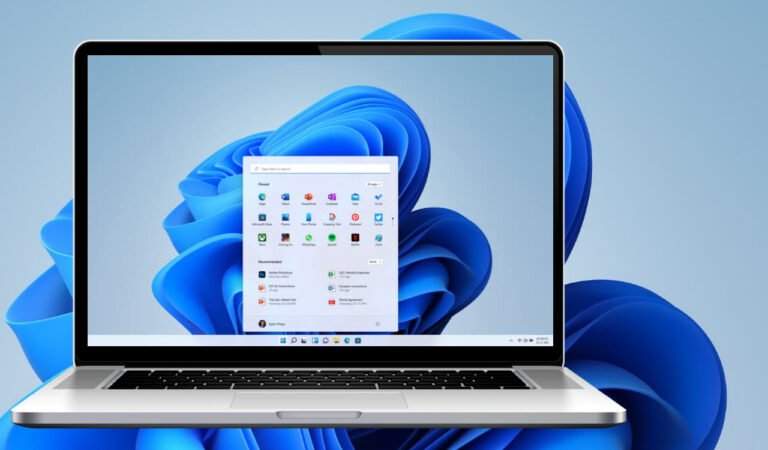Conteúdo do Post
A Ferramenta de Recorte sempre foi uma aliada para capturar telas no Windows, mas com as atualizações recentes, ela foi muito além das suas funções básicas. Agora, é possível gravar vídeos, adicionar anotações e até escanear QR codes diretamente pelo aplicativo. Quer aprender como aproveitar todas essas novas funcionalidades? Vamos te mostrar tudo!
Gravação de tela e microfone: Um recurso completo
A nova Ferramenta de Recorte agora permite capturar vídeos da tela, algo que antes só era possível com a Barra de Jogo do Xbox ou programas de terceiros, como o OBS Studio. Com essa atualização, é possível escolher exatamente a área da tela que deseja gravar, facilitando muito a criação de tutoriais.
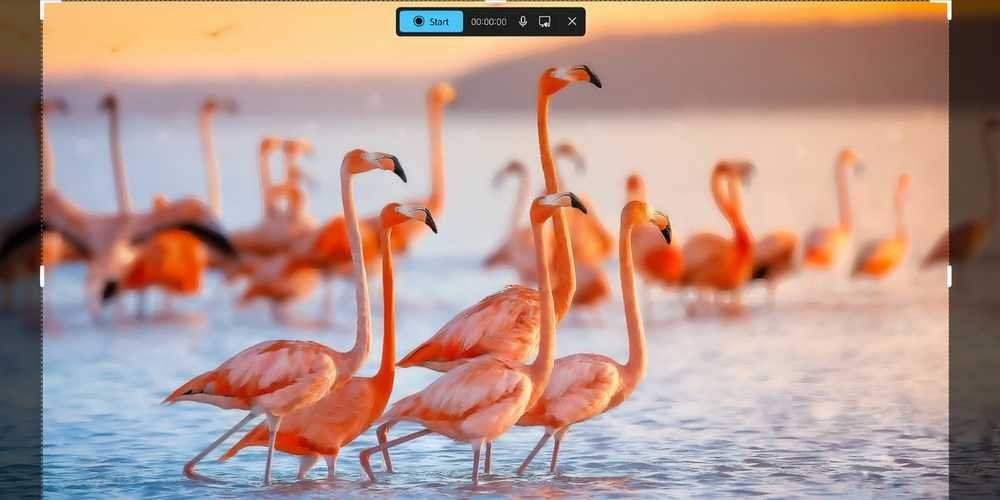
Passo a passo: Como gravar a tela com áudio
1. Abra a Ferramenta de Recorte e selecione o modo de gravação de tela.
2. Escolha a área da tela que deseja gravar, assim como faria ao capturar uma imagem.
3. Para gravação de áudio, conecte seu microfone e ajuste as configurações para escolher a fonte de entrada.
4. Você também pode desativar o áudio do sistema, evitando ruídos desnecessários na gravação.
Além disso, é possível salvar as gravações automaticamente e garantir que nada seja perdido ao fechar o aplicativo. Um ganho significativo para quem costuma fazer gravações rápidas!
Anotações diretas na captura de tela: Formas e emojis
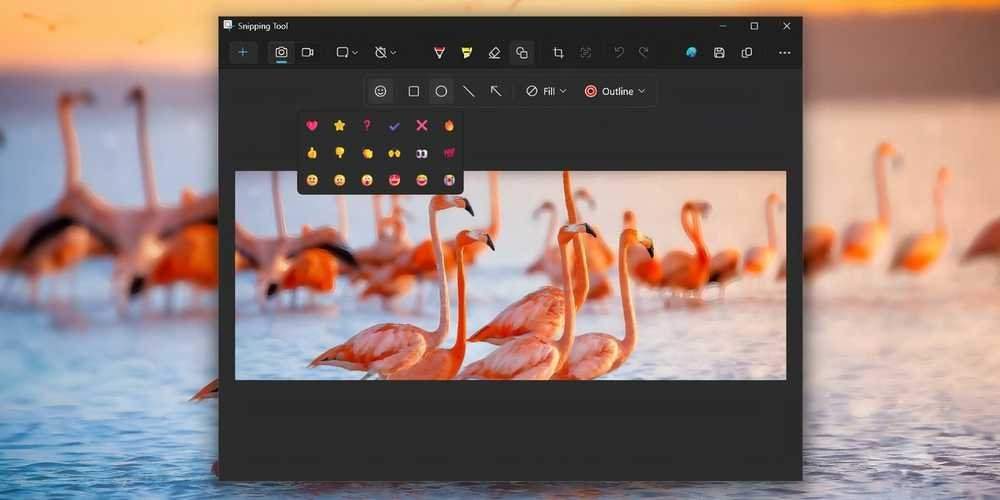
As anotações sempre foram um recurso básico, mas agora é possível incluir formas e até emojis diretamente na captura. Isso ajuda a destacar elementos importantes sem precisar abrir outro aplicativo, como o Paint, para adicionar detalhes.
Como anotar com formas e emojis:
1. Abra a imagem capturada e selecione a opção de anotações.
2. No menu, escolha entre círculos, retângulos e outros formatos, além de emojis.
3. Para adicionar emojis, clique com o botão direito na imagem, vá em “Abrir com” > “Ferramenta de Recorte”, e selecione o emoji desejado.
Esse recurso é ideal para quem precisa realçar informações de forma prática, sem perder tempo em edições complicadas.
Reconhecimento de texto com OCR: Copie textos de imagens
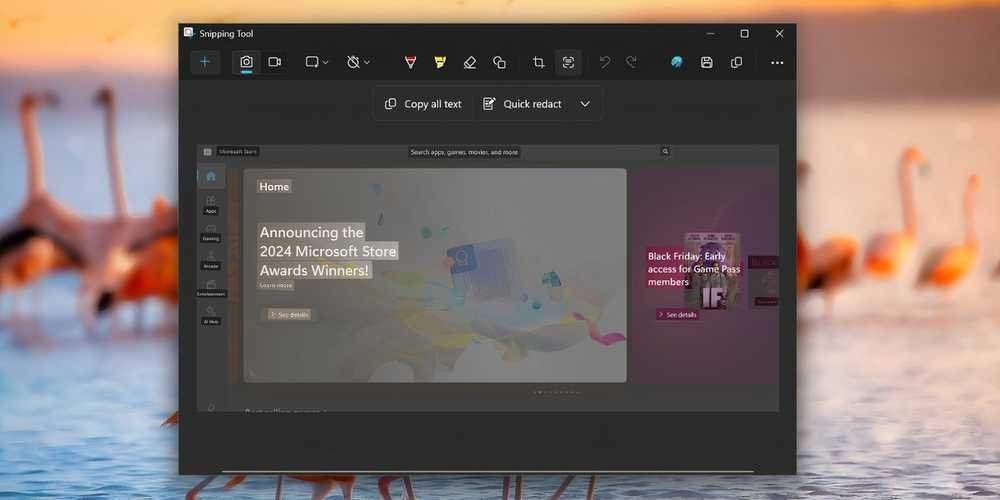
Outra funcionalidade incrível é o OCR (Reconhecimento Óptico de Caracteres), que permite identificar e copiar textos diretamente das capturas de tela. Esse recurso é útil para copiar informações sem precisar digitar manualmente.
Como usar o OCR na ferramenta de recorte:
1. Capture a imagem que contém o texto.
2. Clique em “Ações de Texto” e deixe que o aplicativo identifique as palavras na imagem.
3. Selecione o texto desejado com o mouse e copie-o.
Com o OCR, copiar números de telefone, endereços de e-mail e até tabelas ficou muito mais fácil. Não precisa mais recorrer a outras ferramentas para essa tarefa!
Escaneamento de códigos QR direto no PC
Agora, com a Ferramenta de Recorte, é possível escanear códigos QR de imagens salvas no PC, sem precisar transferir a imagem para o celular. Esse recurso elimina a necessidade de usar o telefone para ler QR codes e facilita o acesso direto a URLs ou outras informações.
Passo a passo para escanear um código QR:
1. Capture a imagem que contém o QR code usando a Ferramenta de Recorte.
2. Acesse o recurso OCR e permita que o aplicativo identifique o código.
3. Copie o texto ou acesse a URL diretamente pelo seu navegador.
Pesquisa de imagem integrada com o Bing
Para quem gosta de usar imagens como base para buscas visuais, o Bing está integrado à Ferramenta de Recorte. Com essa opção, é possível procurar informações sobre o que aparece na imagem diretamente pelo aplicativo.
Como realizar a pesquisa visual com Bing:
1. Capture a tela e clique nos três pontos no canto superior direito.
2. Selecione “Pesquisa Visual com Bing” para abrir uma nova janela com a busca.
Apesar de nem sempre ser 100% preciso, esse recurso é uma adição bem-vinda, facilitando encontrar detalhes sobre produtos ou locais que você captura.
A Ferramenta de Recorte deixou de ser apenas um recurso básico do Windows. Com gravação de tela, anotação com emojis, reconhecimento de texto e escaneamento de QR codes, ela se tornou uma solução completa para capturas e edições rápidas. Aproveite essas novas funcionalidades e explore todo o potencial da Ferramenta de Recorte!
Descubra mais sobre as melhores ferramentas e funcionalidades do Windows em nosso blog. Fique por dentro das novidades e transforme a maneira como você usa seu PC! Nosso Perfil no Pinterest.
Experimente as novas funções da Ferramenta de Recorte e eleve suas capturas de tela a outro nível!